ghostwin7系统如何安装CMake
时间:2016-06-01 来源:互联网 浏览量:
ghostwin7系统上需要装CMake,有小伙伴安装的过程屡次出现失败,遇到这种情况该怎么办?其实只要安装的方法步骤对,那么就可以正常安装,ghostwin7系统如何安装CMake?且看以下教程。
ghostwin7系统安装CMake的方法:
1、登录CMake官网,下载CMake安装包。
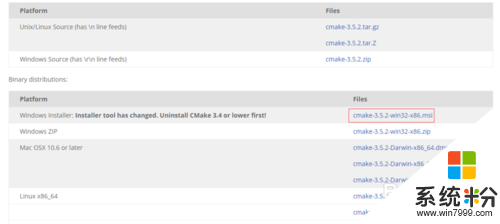
2、双击下载的安装包,安装程序,会弹出如下界面,点击“Next”按钮,进入下一步
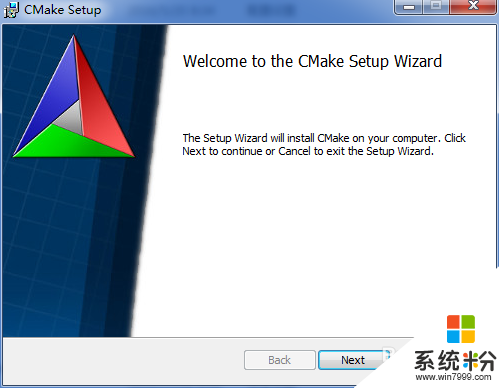
3、同意CMake的条款,点击“Next”按钮,进入到下一步
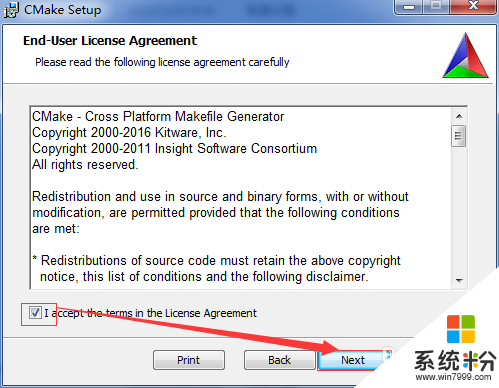
4、选中“Add CMake to the system PATH for the current user”,点击“Next”按钮。
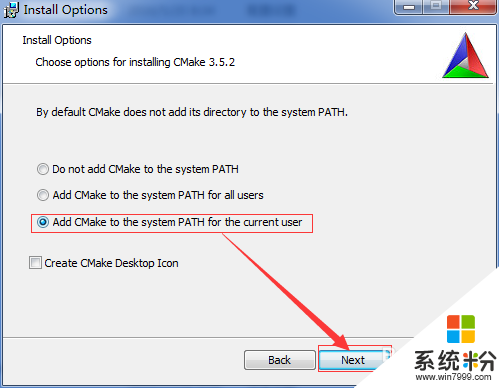
5、修改安装目录。
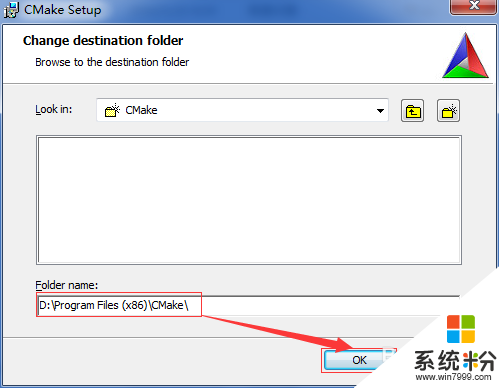
6、点击“Install”,CMake开始安装,安装完成后,点击“Finish”按钮。
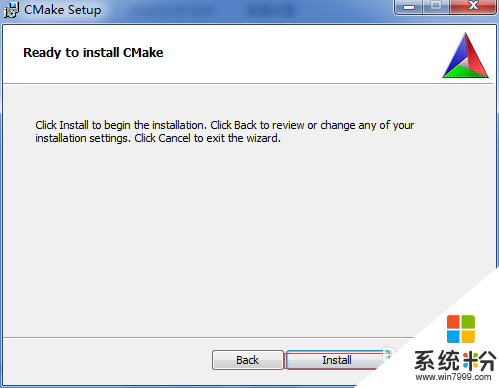
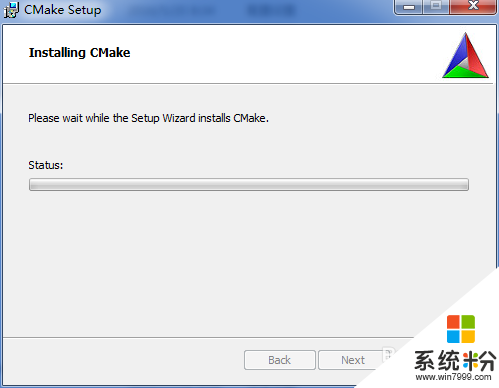
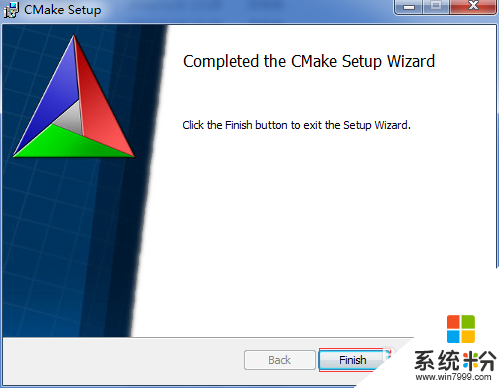
我要分享:
相关教程
- ·ghostwin7系统下载后怎么用u盘安装,ghostwin7系统下载u盘安装方法
- ·如何安装win7系统盘|安装win7系统的方法
- ·如何光盘安装win7系统,光盘win7系统安装教程
- ·w7系统如何安装,w7系统安装教程
- ·Win7系统安装IE10浏览器失败安装程序无法验证安装文件如何解决Win7系统安装IE10浏览器失败安装程序无法验证安装文件的解决方法
- ·如何光盘安装win7|光盘安装win7系统步骤
- ·win7系统电脑开机黑屏 Windows7开机黑屏怎么办
- ·win7系统无线网卡搜索不到无线网络 Win7电脑无线信号消失怎么办
- ·win7原版密钥 win7正版永久激活密钥激活步骤
- ·win7屏幕密码 Win7设置开机锁屏密码的方法
Win7系统教程推荐
- 1 win7原版密钥 win7正版永久激活密钥激活步骤
- 2 win7屏幕密码 Win7设置开机锁屏密码的方法
- 3 win7 文件共享设置 Win7如何局域网共享文件
- 4鼠标左键变右键右键无法使用window7怎么办 鼠标左键变右键解决方法
- 5win7电脑前置耳机没声音怎么设置 win7前面板耳机没声音处理方法
- 6win7如何建立共享文件 Win7如何共享文件到其他设备
- 7win7屏幕录制快捷键 Win7自带的屏幕录制功能怎么使用
- 8w7系统搜索不到蓝牙设备 电脑蓝牙搜索不到其他设备
- 9电脑桌面上没有我的电脑图标怎么办 win7桌面图标不见了怎么恢复
- 10win7怎么调出wifi连接 Win7连接WiFi失败怎么办
Win7系统热门教程
- 1 win7宽带连接失败提示815代码的修复方法
- 2 高效工作必备 玩转win7十大组合快捷键
- 3 win7系统麦克风没声音的解决办法。如何处理win7系统麦克风没声音?
- 4win7cf怎么调全屏|win7cf全屏设置方法
- 5win7怎么进安全模式 win7系统如何进入安全模式图文
- 6正版win7旗舰版谷歌地球无法打开怎么办
- 7win7电脑拖动窗口有拖影该怎么去掉?
- 8win8使用打印机报错怎么办,win8打印机不能使用的解决
- 9笔记本win7怎么调整屏幕刷新率 笔记本win7调整屏幕刷新率有哪些方法
- 10Win7打开浏览器网页时出现蓝屏报错1000008E怎么解决? Win7打开浏览器网页时出现蓝屏报错1000008E解决的方法?
最新Win7教程
- 1 win7系统电脑开机黑屏 Windows7开机黑屏怎么办
- 2 win7系统无线网卡搜索不到无线网络 Win7电脑无线信号消失怎么办
- 3 win7原版密钥 win7正版永久激活密钥激活步骤
- 4win7屏幕密码 Win7设置开机锁屏密码的方法
- 5win7怎么硬盘分区 win7系统下如何对硬盘进行分区划分
- 6win7 文件共享设置 Win7如何局域网共享文件
- 7鼠标左键变右键右键无法使用window7怎么办 鼠标左键变右键解决方法
- 8windows7加密绿色 Windows7如何取消加密文件的绿色图标显示
- 9windows7操作特点 Windows 7的特点有哪些
- 10win7桌面东西都没有了 桌面文件丢失了怎么办
